| 第6章 | フィレット[フィレット オプション] |
| Ans1 | ポリラインのフィレット |
| Ans2 | 線分のフィレット |
| Ans3 | [Shift]キーで<R=0>のフィレット |
| Ans1 (1)下図の左は[ポリライン]コマンドで作成した四角形です。 右は[線分]で作成した四角形です。 左のポリラインの各コーナーをフィレットします。 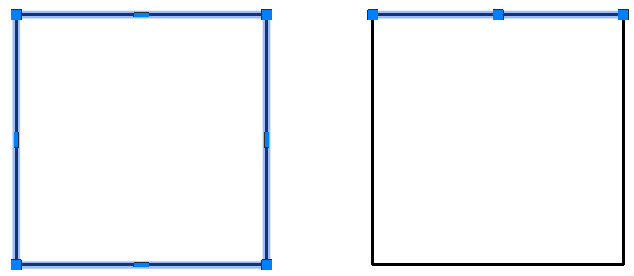 (2)[修正]→[フィレット]を選択し、右ボタンからショートカットを表示させ[半径]を選択します。 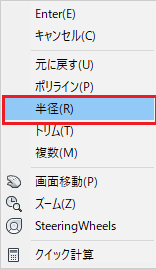 (3)フィレットの半径を<200>にします。 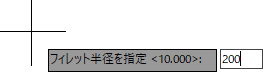 (4)再度、右ボタンからショートカットを表示させ、[ポリライン]を選択します。 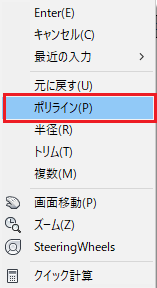 (5)[2Dポリラインを選択 または]のメッセージに対して、四角形を指示します。 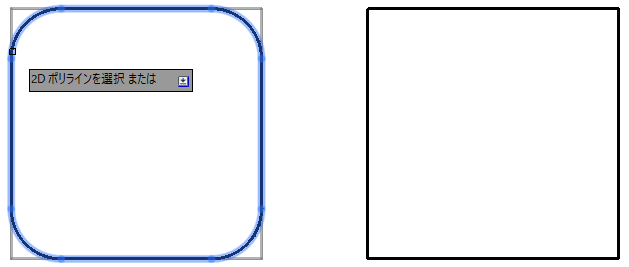 (6)左図のように、四角形の4つのコーナーが一度にフィレットできました。 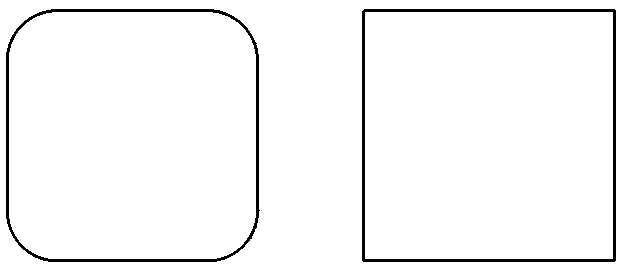 |
|
| Ans2 (1)[修正]→[フィレット]を選択します。 [最初のオブジェクトを選択 または]の時、右ボタンからショートカットを表示させます。 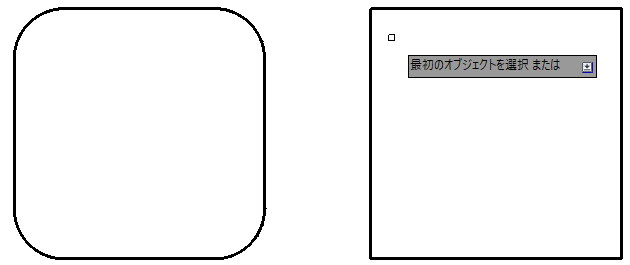 (2)ショートカットの中の[複数]を選びます。 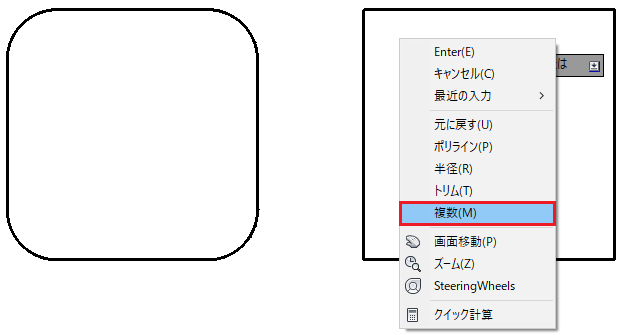 (3)[2つ目のオブジェクトを選択 または]のメッセージに対して、2本の線分を指示します。 下図のように、1つのコーナーがフィレットできました。 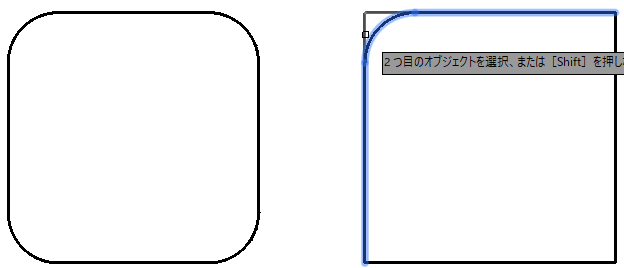 (4)続けて、他のコーナーも同じ半径でフィレットできます。 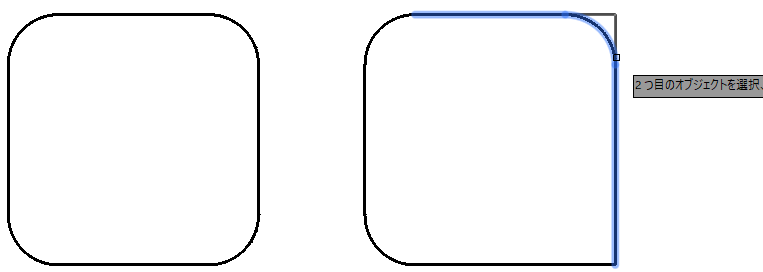 (5)下図のように一度にフィレットできました。 線分や円弧のように、単独のオブジェクトを同じ半径でフィレットするときは、[複数]オプションが便利です。 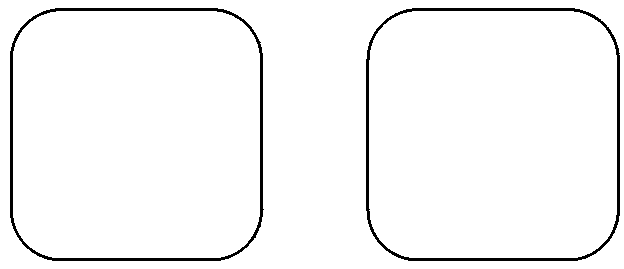 |
|
| Ans3 (1)下図の上側の2本が離れているので、<R=0>のコーナーを作成しようと思います。 [修正]→[フィレット]を選び、1本目の線分を選択します。 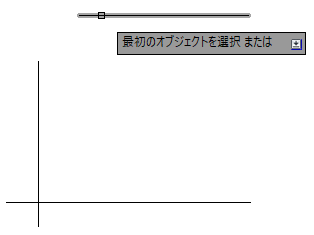 (2)2本目の線分を選択するときに、[Shift]キーを押しながら線分を選択します。 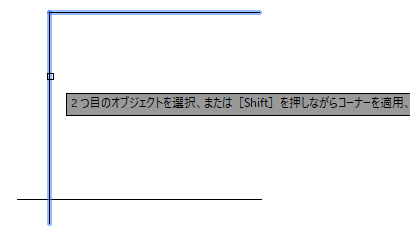 (3)下図のように<R=0>のコーナーが作図できました。 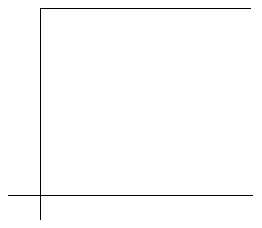 (4)同様に、左下も<R=0>のコーナーを作図します。 まず、1本目を選択します。 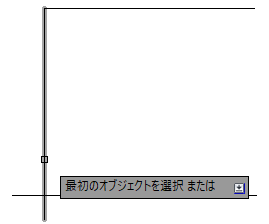 (5)2本目の線分を選択するときに、[Shift]キーを押しながら線分を選択します。 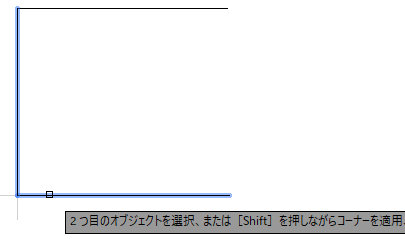 (6)下図のように<R=0>のコーナーが作図できました。 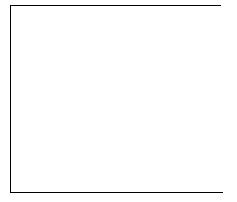 |
|